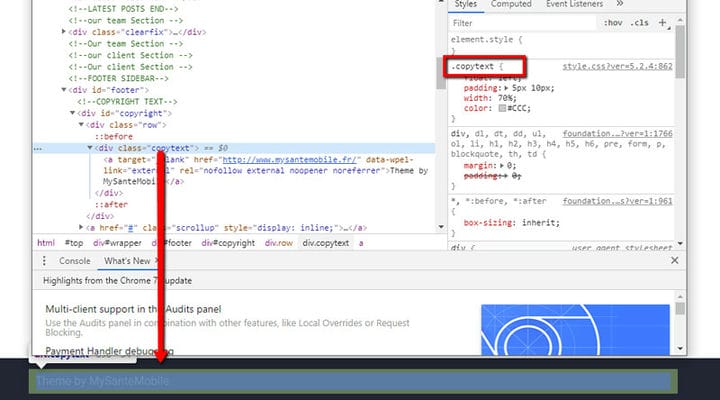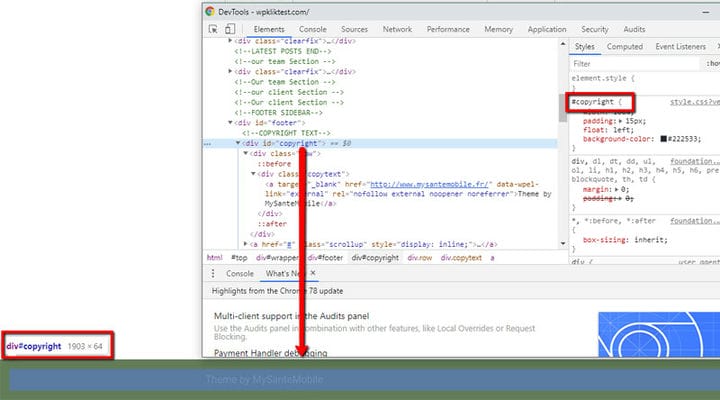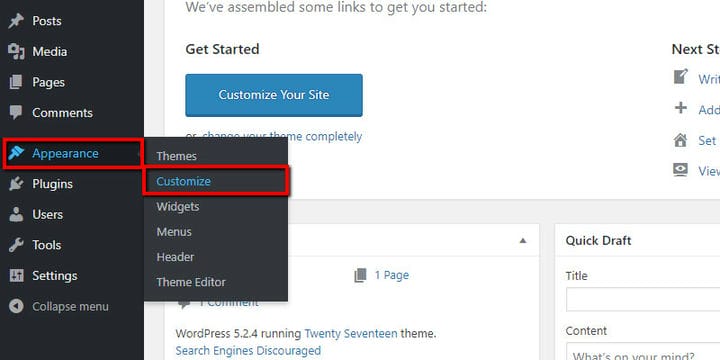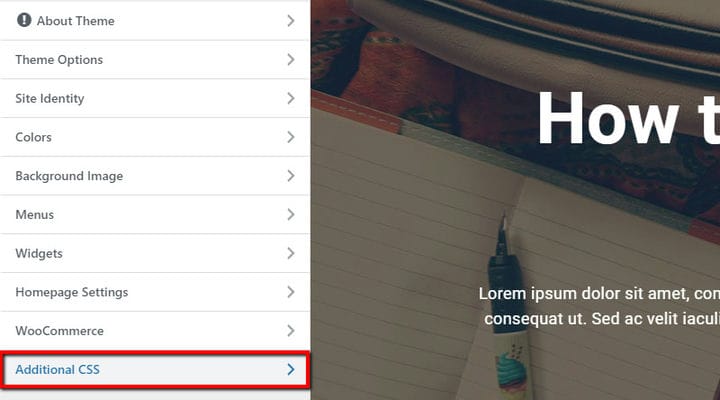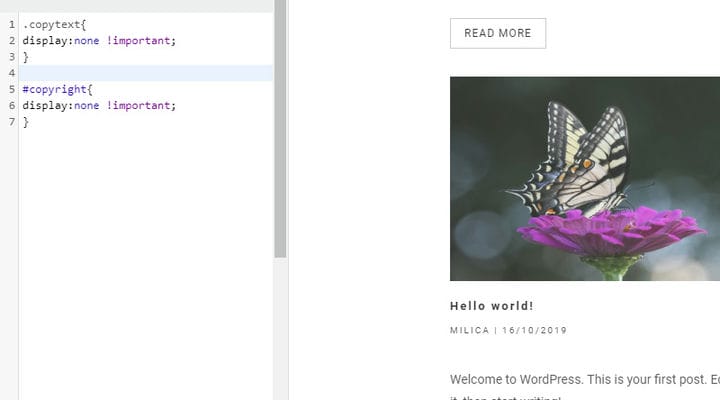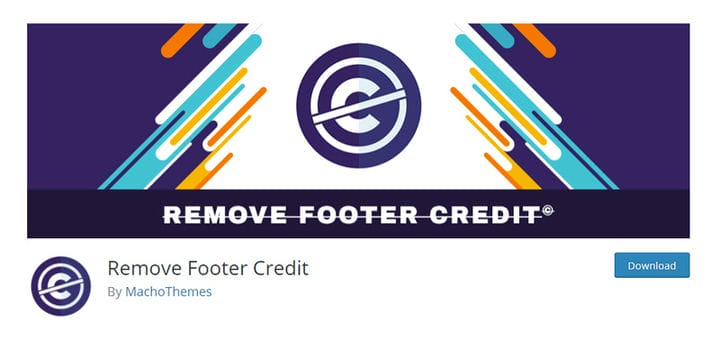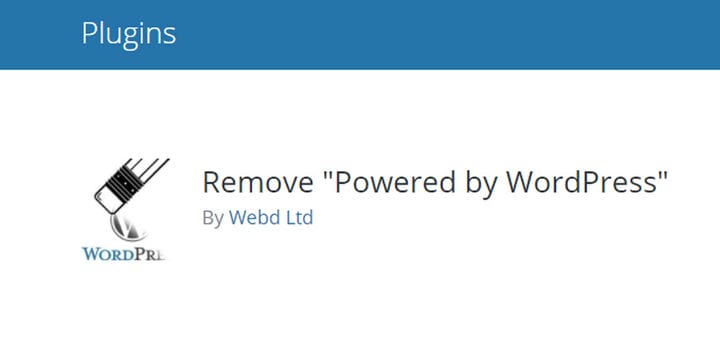La meilleure façon de supprimer Fièrement propulsé par WordPress
Il existe de nombreuses bonnes raisons pour lesquelles vous voudriez que le fruit de votre travail créatif soit disponible en ligne, gratuitement. Vous exprimez peut-être votre créativité dans le cadre d’un passe-temps et vous voulez simplement que les gens voient ce que vous êtes capable de créer.
Vous pouvez l’utiliser pour attirer l’attention sur votre travail. Cela se produit souvent sur les sites Web de stock de photos, où il est normal de télécharger et de partager le contenu d’autres personnes tant qu’elles sont dûment créditées. C’est pourquoi quelques licences CC incluent l’attribution.
Donner des choses gratuitement est aussi une bonne astuce marketing. Vous pouvez attirer une foule avec des trucs gratuits, puis les éblouir en achetant la version premium. Les thèmes et plugins WordPress suivent parfois ce modèle — ils offrent quelques fonctionnalités de base dans la version gratuite, et mettent l’accès à la version complète derrière un paywall.
Le problème avec l’utilisation de trucs gratuits
Le problème est que, même dans la version gratuite, il reste une petite partie de l’auteur original. Dans les thèmes WordPress gratuits, c’est généralement leur marque. À tout le moins, il s’agit d’une copie "fièrement propulsée par WordPress", quelque chose que vous voudriez à juste titre ne pas apparaître sur votre site Web. Beaucoup de gens se demandent si la suppression de cette copie est même autorisée, et si cela vous concerne également, la réponse est oui, vous avez le droit de la supprimer. WordPress est livré avec la licence GPL, ce qui signifie que vous êtes libre de personnaliser et de modifier le logiciel comme bon vous semble et cela fait également référence à la suppression du message "fièrement propulsé par WordPress".
Dans le passé, les auteurs de thèmes WordPress ne prêtaient pas beaucoup d’attention à rendre cette partie du site Web difficile à supprimer. Cela a changé, cependant, et les auteurs sont beaucoup plus intelligents lorsqu’il s’agit de cacher ces mots dans des classes difficiles à trouver.
Donc, si vous voulez vraiment supprimer cette copie de votre site Web, vous ne devez pas viser les mots eux-mêmes. Il existe plusieurs façons éprouvées de le faire et nous vous guiderons à travers chacune d’entre elles. Vous pouvez donc supprimer la copie «fièrement propulsé par WordPress » :
Vérifiez les options du thème
La première chose que vous devez faire avant de passer à toute autre procédure est de vérifier si le thème de votre choix a déjà la possibilité de supprimer la copie "PBWP". Bien que ce ne soit pas souvent le cas et que cela se produise principalement avec des thèmes premium, certains thèmes gratuits l’ont également. Quoi qu’il en soit, cela ne vous coûte rien de vérifier et pourrait vous faire gagner beaucoup de temps donc avant d’essayer quoi que ce soit d’autre, allez simplement dans les paramètres du thème ou dans le panneau d’administration > Apparence > Personnaliser et si le thème propose cette option, vous la trouverez en une de ces deux lieux.
Avec un CSS personnalisé et une connaissance zéro codage
C’est l’une des procédures les plus efficaces qui est sûre de supprimer la copie indésirable. Il suffit, dans ce cas, de trouver la classe ou l’ID de l’élément dans lequel se trouve la copie, et de la bloquer avec un simple code. Étant donné que chaque auteur de thème peut nommer cette classe ou cet ID comme il l’entend, il n’y a pas de nom commun pour cela et vous devez le trouver vous-même dans le thème. Les auteurs affichent souvent la classe sous la forme d’informations sur le site, mais ce n’est pas une règle générale.
Trouver une classe ou un ID
Si vous n’êtes jamais entré en contact avec le code, vous pouvez être pardonné de penser que trouver une classe est difficile. C’est incroyablement simple – tout ce dont vous avez besoin est de comprendre comment inspecter l’élément Web que vous souhaitez modifier. La ligne de code que vous souhaitez rechercher est la ligne qui, lorsque vous cliquez dessus ou que vous la survolez, sélectionne toute la ligne contenant la copie que vous souhaitez supprimer. Prenons l’ exemple du thème gratuit Marvel :
Dans ce thème, il est incroyablement facile de trouver la bonne ligne de code. Ce dont vous avez besoin ici, c’est de la classe, et vous pouvez clairement voir qu’il s’agit d’un "copytext". Vous pouvez le voir à gauche dans l’éditeur, ainsi qu’à droite où sont listées toutes les caractéristiques du code.
En supprimant le contenu de cette classe, vous effacerez la copie. Le champ noir qui contient la copie dans la version live restera là, car vous ne l’avez toujours pas bloqué. Pour ce faire, vous devrez à nouveau inspecter les éléments jusqu’à ce que vous trouviez la ligne de code qui sélectionne tout le champ :
Une fois de plus, vous avez trouvé ce que vous cherchiez lorsque la ligne de code qui met en évidence tout le champ est identifiée. Dans ce cas, vous n’avez pas affaire à une classe mais à un identifiant. Ce sont les deux seules choses dont vous devez vous soucier lorsque vous essayez de supprimer cette copie ennuyeuse et l’élément qui la contient. Ici, l’identifiant de l’élément que vous souhaitez identifier est copyright.
Bloquer son affichage
Maintenant que vous avez déterminé la classe ou l’ID de la copie ou de l’élément que vous souhaitez bloquer, il vous suffit d’une ligne de code pour bloquer son affichage. Pour trouver où vous devez le coller, vous devez choisir l’élément Personnaliser dans l’option Apparence du menu dans la zone d’administration d’un site Web.
Une fois là-bas, vous devriez trouver l’option CSS supplémentaire où vous entrerez le code afin qu’il soit appliqué à l’ensemble du site Web.
display:none !important;display:none !importantVoici à quoi ressemblerait le code dans notre cas, selon ce que vous voulez bloquer :
.copytext {
Display:none !important;
}#copyright {
Display:none !important;
}Modification du contenu d’une classe ou d’un ID
Mais que se passe-t-il lorsque vous trouvez le champ utile et que vous souhaitez simplement modifier la copie qu’il contient ? Vous pouvez également le faire avec quelques lignes de code, mais vous devez d’abord trouver la classe ou l’ID de l’élément qui contient la copie, et non la ligne entière. Ici, c’est le texte de la classe.
Le code que vous souhaitez insérer est composé de deux parties :
.copytext {
visibility: hidden;
}
.copytext:after {
visibility: visible;
position: absolute;
left: 50px;
content: "This text replaces the original.";
}display:noneAvec ce dernier, cependant, vous ne supprimez pas un élément. Vous lui donnez juste la valeur de caché, en préservant l’espace qu’il occupe et la structure de la page.
Ainsi, la première ligne de code fait de la place pour notre copie. La deuxième ligne l’ajoute. Avec lui, vous rendez à nouveau visible l’élément entier et vous lui donnez une copie différente à afficher. Il est important d’avoir le bon positionnement, et cela varie d’un thème à l’autre. Si vous ne l’ajoutiez pas au code, la nouvelle copie apparaîtrait flottante derrière l’espace où se trouvait la copie d’origine. Utilisez donc le
position : absolue ; gauche : 50 px ;
position: absolute; left:50px;pour lui donner des instructions sur le positionnement et ajuster la valeur des pixels pour s’adapter à la position souhaitée.
Supprimer "Proudly Powered by WordPress" avec un plugin
Il existe également une variété de plugins WP créés à cet effet, et ils sont également assez efficaces. Nous en décrirons quelques-uns que nous avons trouvés les plus pratiques et les plus conviviaux, et les deux sont totalement gratuits.
Supprimer le crédit de pied de page
Remove Footer Credit est un outil simple et convivial pour les débutants qui offre juste assez d’options pour faire le travail sans vous embrouiller. Il est facile à installer et à utiliser, et fonctionnera sur la plupart des thèmes WordPress. Il vous permet à la fois de supprimer et de modifier les crédits de pied de page en quelques étapes simples. Accédez simplement au tableau de bord, passez la souris sur Outils, puis choisissez l’option Supprimer le crédit du pied de page. Deux zones de texte apparaîtront, l’une pour supprimer du texte de votre pied de page et l’autre pour ajouter votre contenu personnalisé. Vous pouvez, bien sûr, choisir de ne rien ajouter, n’oubliez pas de cliquer sur Enregistrer une fois que vous avez terminé.
Supprimer "Propulsé par WordPress"
C’est également un excellent outil simple à utiliser qui fonctionne pour tous les thèmes WordPress par défaut et natifs. Il vous permet de supprimer le texte indésirable, et vous pouvez également ajouter votre contenu à sa place avec une nouvelle zone de widget "Informations sur le site". Supprimer le plugin "Powered by WordPress" est facile à installer, et l’option de suppression de "Powered by WordPress" est facile à trouver. Tout ce que vous avez à faire est d’aller dans Tableau de bord, choisissez Apparence, puis suivez le chemin: Personnaliser > Options du thème > Supprimer propulsé par WordPress, et vous avez terminé. L’outil vous dirigera en douceur vers toute autre étape nécessaire.
Si l’auteur du thème a investi beaucoup d’efforts pour rendre difficile la suppression de la copie indésirable, ce qui est souvent le cas, vous ne trouverez peut-être pas ces plugins aussi faciles à utiliser. Nous recommandons certainement d’utiliser le code CSS personnalisé comme le moyen le plus sûr et le plus fiable pour supprimer le texte "Powered by WordPress".
Résumons-le !
Si vous démarrez n’importe quel type d’entreprise avec un budget de lacets, vous dépendrez beaucoup des ressources et des actifs que vous pouvez obtenir gratuitement. Les thèmes de site Web sont un tel atout, et ils sont formidables car vous pouvez en tirer beaucoup d’utilisation. Mais si vous voulez vraiment vous les approprier, vous voudrez peut-être supprimer le "Proudly powered by WordPress" et une copie similaire de celui-ci. Mais qu’est-ce que quelques lignes de code à ajouter lorsque vous obtenez un thème complet gratuitement, n’est-ce pas ?